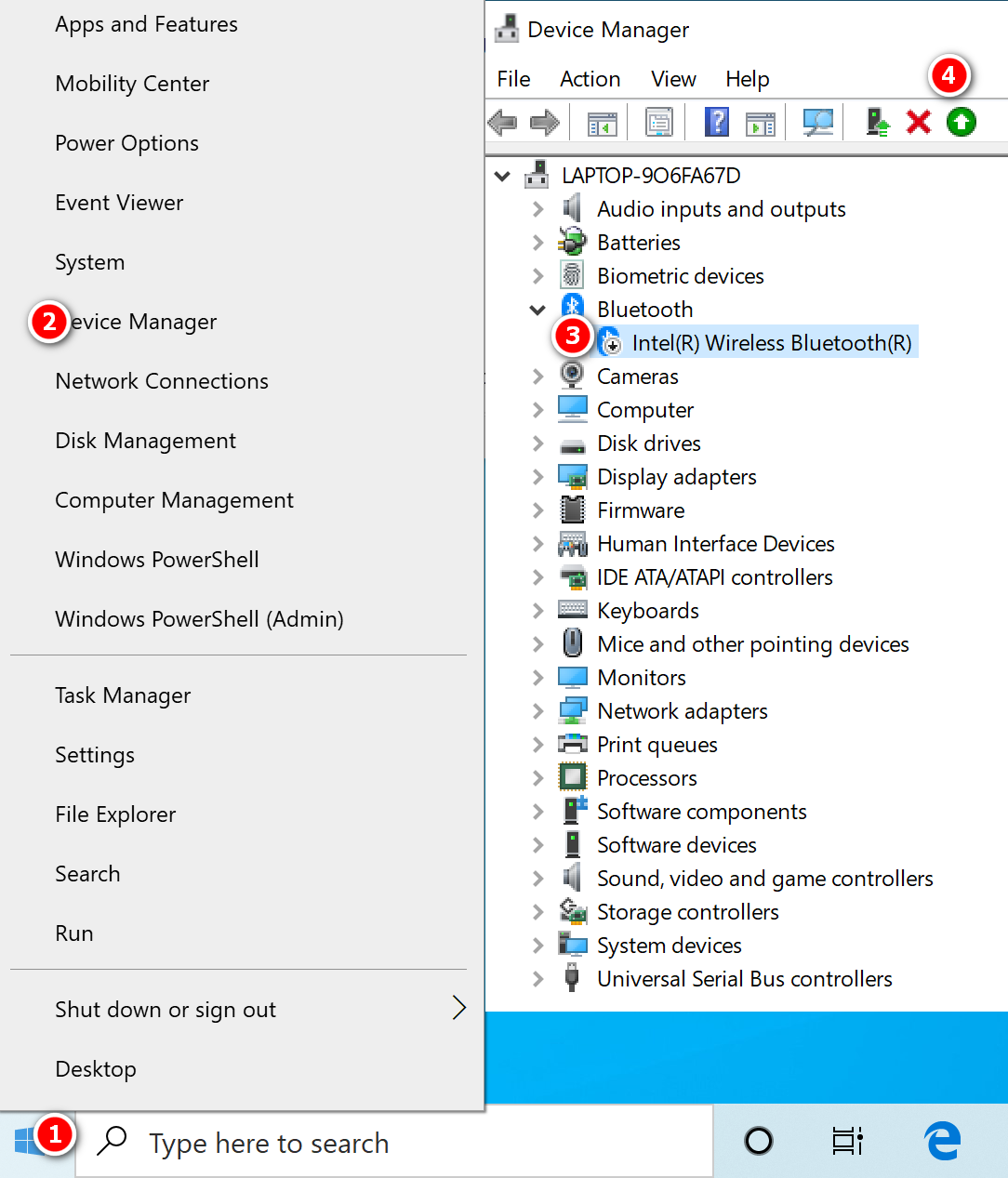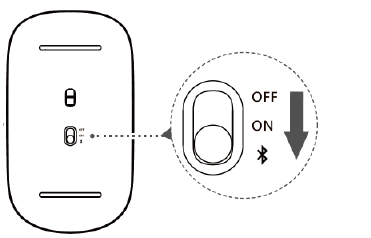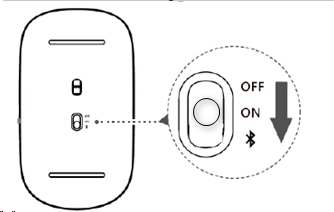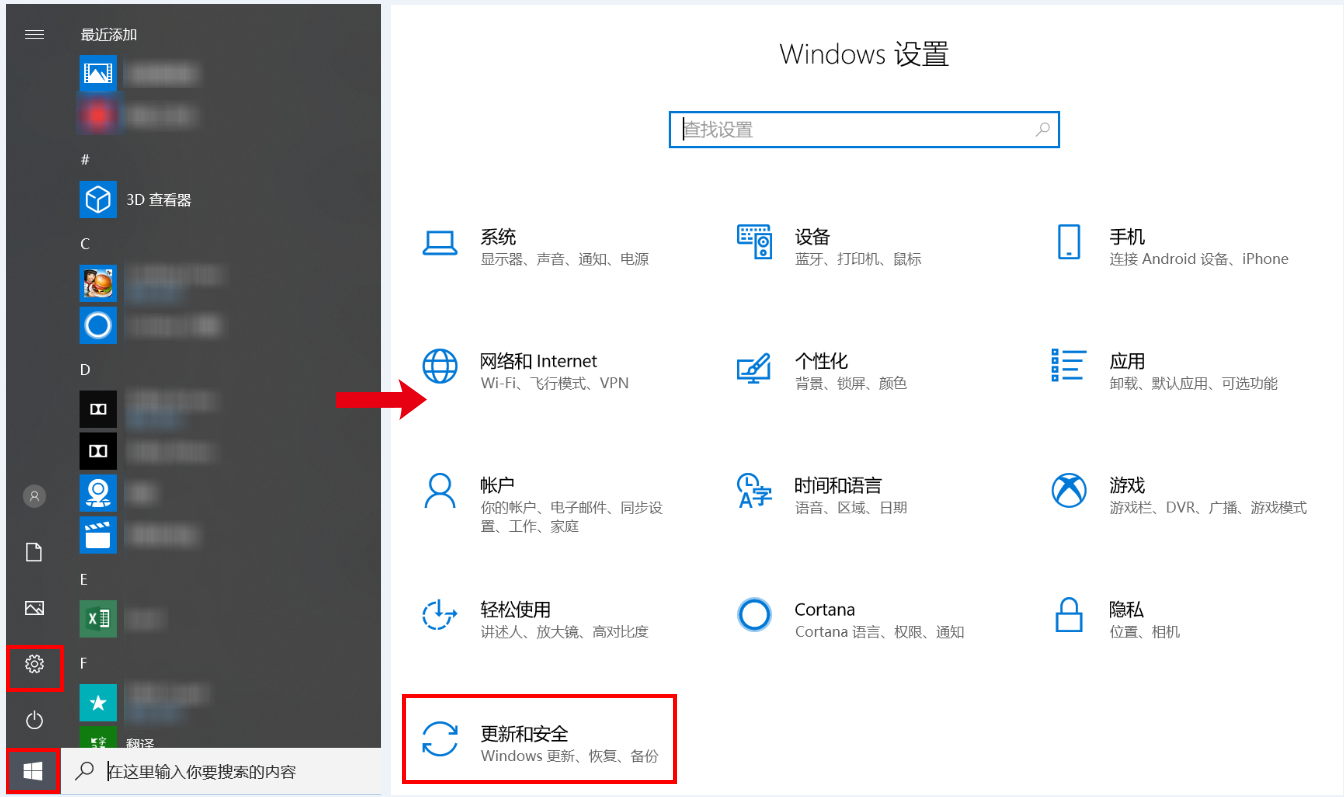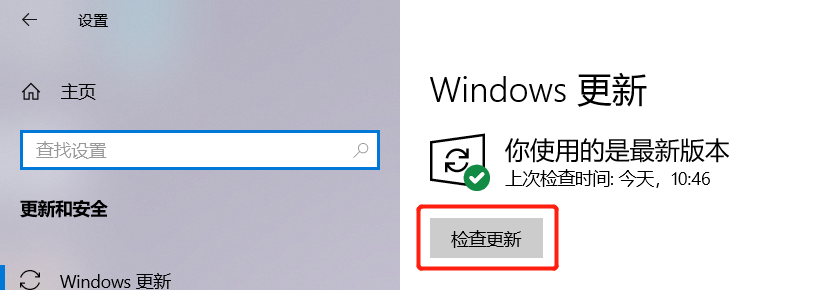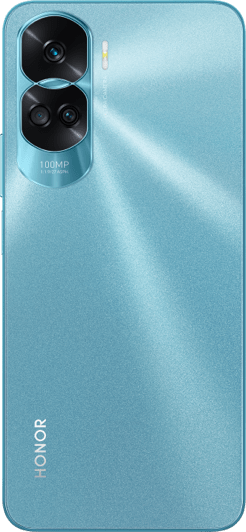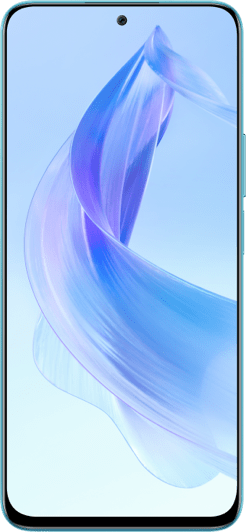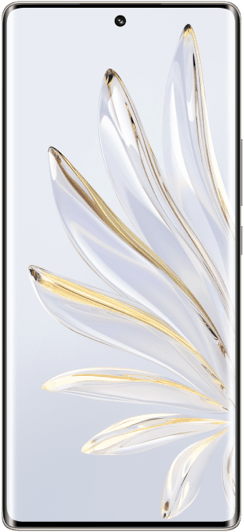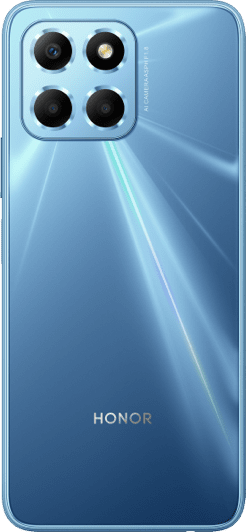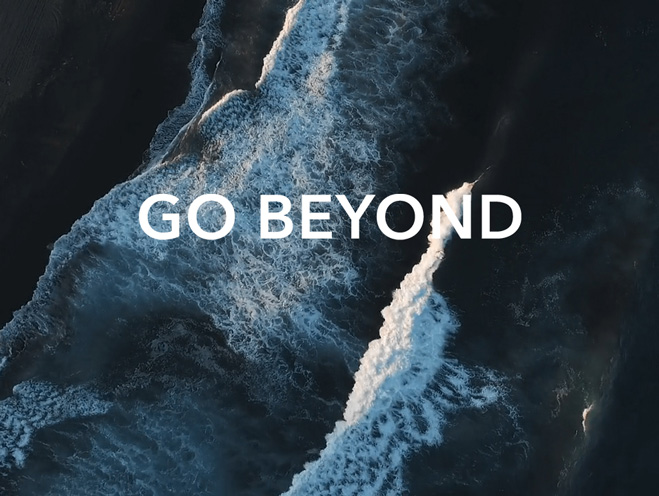Bluetooth-мышь отключается от компьютера после установления соединения с компьютером
Проблема 1: после подключения Bluetooth-мыши к компьютеру и выхода компьютера из режима гибернации либо спящего режима или перезагрузки Bluetooth-мыши мышь отключается от компьютера. Проблема 2: Bluetooth-мышь подключена к компьютеру, но она постоянно отключается, а затем снова подключается.
Причина 1
Данная проблема может возникать из-за особенностей механизма энергосбережения ОС Windows 10. Bluetooth автоматически отключается для экономии энергии.
Решение 1
1. Щелкните правой кнопкой мыши по значку Windows, перейдите в раздел Диспетчер устройств > Bluetooth и выберите соответствующий драйвер, например Intel(R) Wireless Bluetooth(R) , выберите опцию Управление энергопотреблением , а затем отмените выбор опции Разрешить отключение этого устройства для экономии энергии . Эта вкладка недоступна при использовании Windows 10 20H1/20H2. Примечание: драйвер Bluetooth может отличаться в зависимости от устройства. 2. Отключите блок питания от компьютера, отключите драйвер, а затем выключите компьютер. Снова включите компьютер, а затем включите драйвер после входа в систему. Обратите внимание, что необходимо выключить компьютер, а не перезагрузить его. Проверьте, решена ли проблема. Отключение драйвера: если ваш компьютер не может подключиться к мыши, используйте тачпад, чтобы правой кнопкой нажать на значок Windows и открыть Диспетчер устройств . Перейдите в раздел Bluetooth > Intel(R) Wireless Bluetooth(R) и нажмите на значок отключения. 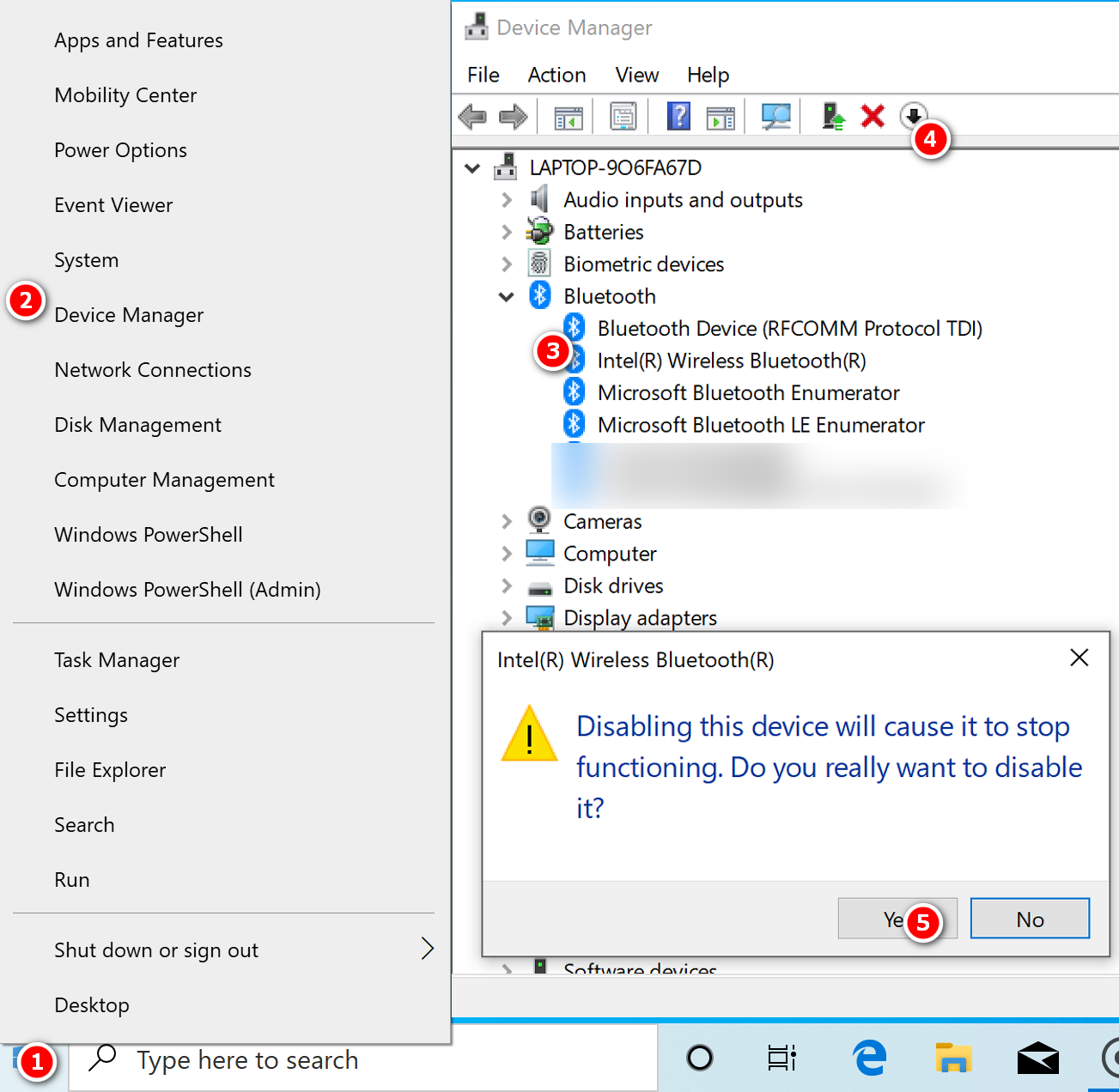
Причина 2
Решение 2
Перезагрузите Bluetooth-мышь и повторите попытку сопряжения. Для этого выполните следующие действия.
- Если вы используете мышь AF30: Когда мышь выключена, одновременно нажмите на правую и левую кнопки, передвиньте кнопку на задней панели к значку Bluetooth, а затем подождите 3 секунды, пока индикатор на задней панели мыши не замигает синим цветом, что указывает на то, что заводские настройки мыши восстановлены. См. рисунок ниже.
- Если вы используете мышь HONOR AD20 или HUAWEI CD20: Когда мышь выключена, одновременно нажмите на правую и левую кнопки и колесо прокрутки, передвиньте кнопку на задней панели к значку включения (ON) и подождите 3 секунды, а затем отпустите правую и левую кнопки и колесо прокрутки. Когда индикатор горит красным, это означает, что заводские настройки мыши восстановлены. См. рисунок ниже.
Причина 3
Драйвер Bluetooth неисправен.
Решение 3
- Обновите драйвер Bluetooth на компьютере с помощью PC Manager.
- Установите последние патчи Windows.
Выберите опцию Проверить наличие обновлений , и система автоматически загрузит последние патчи Windows. После завершения загрузки перезагрузите ноутбук, чтобы завершить установку.
Если проблема не решена, сделайте резервную копию важных данных и используйте клавишу F10, чтобы восстановить заводские настройки компьютера. Если проблема не решена ни одним из вышеперечисленных способов, обратитесь в авторизованный сервисный центр Huawei.
Honor bluetooth mouse драйвер
О бренде
События HONOR
Узнайте больше
Добро пожаловать на платформу HONOR. Чтобы предоставить вам более качественные услуги, нам необходимо получить информацию об устройстве, сети, идентификаторе учетной записи и использовании. Мы обещаем принять соответствующие меры безопасности для защиты вашей личной информации. Нажимая СОГЛАСЕН, вы подтверждаете, что согласны с этими условиями, а также Заявление о платформе HONOR и конфиденциальности и Пользовательское соглашение платформы HONOR.
Я хотел(а) бы получить последнюю информацию о компании и продуктах HONOR. * Вы можете отказаться от подписки в любое время. Пожалуйста, ознакомьтесь с нашей «Политикой конфиденциальности» для получения более подробной информации.
Honor bluetooth mouse драйвер
О бренде
События HONOR
Узнайте больше
Добро пожаловать на платформу HONOR. Чтобы предоставить вам более качественные услуги, нам необходимо получить информацию об устройстве, сети, идентификаторе учетной записи и использовании. Мы обещаем принять соответствующие меры безопасности для защиты вашей личной информации. Нажимая СОГЛАСЕН, вы подтверждаете, что согласны с этими условиями, а также Заявление о платформе HONOR и конфиденциальности и Пользовательское соглашение платформы HONOR.
Я хотел(а) бы получить последнюю информацию о компании и продуктах HONOR. * Вы можете отказаться от подписки в любое время. Пожалуйста, ознакомьтесь с нашей «Политикой конфиденциальности» для получения более подробной информации.
Обзор HONOR Mouse AD20


Приветствую Вас, дорогие читатели. По скидкам в одном популярном китайском интернет-магазине наткнулся на данную мышку. Перед покупкой решил её изучить, а подробных отзывов или обзоров на неё не было. Решил исправить данное недоразумение и рассказать о данной мышке.
Мышка приезжает в коробке с традиционным для компании бирюзовом цвете.

Внутри лежит «грызун», инструкции и одна батарейка типа AA. Датчика приёма сигнала нет.
Мышка выполнена из шероховатого пластика. В моей стандартной ладони лежит хорошо. По размерам мышь довольно-таки компактная и под большую руку может не подойти.
На нижней части можно увидеть датчик, переключатель и прорезиненные ножки.
Верхняя часть мышки магнитится.
Характеристики
HONOR Mouse AD20 подключается по протоколу Bluetooth 4.2. С HONOR Hunter V700 и ноутбуком Asus подключилась быстро и без особых проблем. Разрывов связи нет. Также, она поддерживает быстрое подключение, которое реализовали в новой сборке Windows 10.
Продается она только в черном цвете. Разрешение мышки (DPI) — 1000. При данном разрешении пользоваться ей мне было комфортно. Кнопки переключения DPI нет.
После долгого простоя мышка уходит в спящий режим. После клика пробуждается за несколько секунд.
Щелчки на мышке слышны, кнопки не бесшумные. Отклик приятный, клик четкий. Колёсико имеет резиновую структуру. При пролистывании ведёт себя четко и туго.
Честно, я не знаю, что еще можно рассказать о данной мышке. Покупал я её намного меньше, чем за 1000 рублей. В данный момент, если постараться, то на китайской площадке с официальной гарантией её можно приобрести по низкой цене.
Мне требовалась мышка, которая стабильно будет работать через Bluetooth. HONOR AD20 с этим отлично справилась. При этом, ближайшие аналоги брендовых и адекватных Bluetooth мышек стоят солидно дороже.
Вы уверены, что хотите принять этот ответ?
Honor bluetooth mouse драйвер
ABOUT HONOR
Events
Shop
Welcome to Honor Platform, an E-commerce platform that includes our corporate website, HONOR Store, and HONOR CLUB. HONOR commits to protecting the privacy of our users and has implemented appropriate security measures. If you would like to learn more about how HONOR processes your personal data, please read the HONOR Platform Privacy Statement .
To log in to your account, you must first agree to the HONOR PLATFORM TERMS OF USE. If you do not agree, you may only browse the site as a guest.
By checking the applicable boxes below, I agree that Honor Platform may store and use my email address and phone number to keep me updated on its products, services, and offers:
My data will not be disclosed to third parties unless I give my consent or there is a legal basis for such a disclosure. I may withdraw my consent to the use of my data at any time without stating reasons, either wholly or limited to certain data, uses, and/or means of communication. I can do this by clicking the unsubscribe link in SMS or email messages.